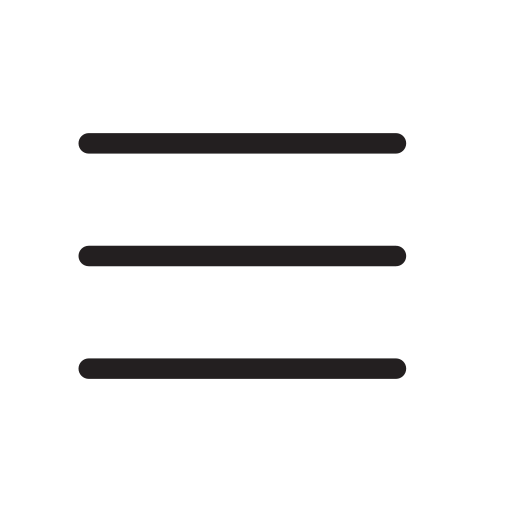ВАРШАВСЬКИЙ НОМЕР ТЕЛЕФОНУ - СТОСУЄТЬСЯ ОБОХ ПРИМІЩЕНЬ

Варшавський номер телефону це стаціонарний номер з кодом 22.
Оскільки наші клієнти дуже часто походять з інших місцевостей і мають лише мобільний номер,
то існує чудовий і майже безкоштовний спосіб мати не тільки варшавську адресу фірми (на додачу
в самому центрі), але також варшавський стаціонарний номер телефону,
на який звісно можна відповідати на свому мобільному в будь-якому місці Польщі
(співрозмовний не відчує жодної різниці).
МІСЯЧНИЙ АБОНЕМЕНТ ЗА НОМЕР З КОДОМ 22 ЦЕ ВСЬОГО ЛИШЕ 1,50 ЗЛОТИХ НЕТТО !
На 15 липня 2014 року прейскурант обраних послуг це :
- утримання рахунку 1 злотий нетто;
- утримання номера 0,50 злотих нетто (і ці обидва елементи це разом 1,50 злотих нетто );
- послуга включення і утримання переадресації - безкоштовно;
- послуга телефонування на стаціонарний номер в Польщі 0,05 злотих нетто за хвилину (посекундний розрахунок в стандарті );
- послуга телефонування на мобільні номер в Польщі 0,11 злотих нетто за хвилину (посекундний розрахунок в стандарті ).
Увага! Переадресація на мобільний полягає в тому, що Ваш куплений номер
022 ніби "телефонує" на Ваш мобільний. Це "телефонування" відбувається в
мілісекундах тому особа, яка телефонує це не помічає. Це "Телефонування"
звісно платне, так як це показано в прейскуранті вище. Послугу доставляє
supervoip.pl - у випадку проблем зі своїм номером телефонуйте на 601 798 080
а власник цієї фірми допоможе Вам. Можливо вам доведеться подати свій пароль в системі,
тому запишіть його собі. Нижче подаємо всі посилання, поради, питання FAQ про
створення номерів, переадресація, тощо.
Найважливіші посилання, які стосуються телефону / факсу з варшавським номером віртуального офісу:
https://www.supervoip.pl/
Питання, які часто задають - FAQ
Чи це тільки стаціонарний номер чи я можу також викупити факс або розбудувати мій сервіс ?
Доступний також номер факсу (проте це мусить бути інший номер ніж номер телефону) -
факси приходять на адресу електронної пошти в форматі PDF. В панелі клієнта обслуговування
телефону або факсу можна також надавати факсу. Послуга телефонного номера досить проста і
дешева, але має дуже багато подальших цікавих опцій.
Наприклад можна мати звукове повідомлення, інше коли офіс відкритий та інше,
коли не працює. Там є також опція, "щоб надіслати факс натисніть 1" або
"For English press 9". Додатково розмови можуть записуватися. Одним словом
послугу варшавського номера можна значно розбудувати.
Чи для того, щоб користуватися варшавським номером телефону я мушу підписати договір ?
Ні. Щоб користуватися варшавським номером телефону достатньо зареєструватися
на сторінці: https://www.supervoip.pl/ i numer będzie od razu aktywny. Договір підписуємо
тільки на віртуальний офіс. Варшавський номер це послуга "prepaid".
Чи виставляються фактури ПДВ ?
Так, за кожне поповнення рахунку клієнт отримує фактуру ПДВ автоматично.
Який чином змінається оплата за утримання рахунку?
Оплата знімається авансом за кожен місяць.
Оплата знмається з рахунку автоматично. Рахунки передплатні.
Потрібно поповнювати рахунки і утримувати на них додатній стан.
Як поповнити рахунок ?
Рахунок можна поповнити здійснюючи оплату в інтернеті або звичайний перерахунок.
Після реєстрації натисніть "Поповнити рахунок" з лівої сторони головного екрану панелі.
Пізніше з правого боку ініціюєте декларацію виконання банківського переказу.
З'явиться номер рахунку, на який потрібно здійснити проплату та відповідна унікальна назва оплати.
Гроші з поповнень Інтернет платежами входять на рахунок одразу і одразу створюється фактура в PDF.
Як підключити переадресацію номера на мобільний ?
Після створення рахунку або входження на свій рахунок на сторінці: https://www.supervoip.pl/ widzimy
ogólne podsumowanie naszej aktywności w panelu i na wykupionym numerze. Натискаємо вкладку
"Мій рахунок" і по середині екрану бачимо наш варшавський номер телефону. Біля нього є напис
"Локальне зєднання" жирним шрифтом. Додатково якщо номер лише викуплений то стан рахунку в нашій
панелі від'ємний, оскільки стягуються кошти на місячні комісійні утримання рахунку. Тому варто
зробити поповнення, оскільки з від'ємним станом наш номер не працюватиме а через деякий
час утримування від'ємного стану навіть анулюється. Ліворуч від нашого номера телефону є
напис "Публічний номер". Натискаємо на цей напис. На черговому екрані бачимо таблицю
"Приписані номери PSTN". В таблиці біля нашого номері знаходиться таке речення:
"Встановлена послуга - локальне з'єднання, конфігурувати, змінити". Натискаємо опцію
"Змінити" і з плаваючого списку вибираємо "Необумовлена переадресація". З'являється
мале віконце для вписання нашого мобільного номера та кнопка "Записати". Після запису
і декількох хвилин можемо зателефонувати на наш стаціонарний номер і наше з'єднання
буде переадресоване на мобільний. Звісно прошу не телефонувати з того мобільного,
на який повинна відбуватися переадресація, оскільки Ви телефонуватимете самі до себе.
Переадресація працює якщо сальдо в панелі додтнє. Я прошу дбати про поповнення
свого телефону.
Як зробити привітання та комутатор на своєму стаціонарному номері ?
Доступні два привітання. Одне привітання відтворювано в години роботи нашого офісу а друге в час коли наш офіс не працює. У привітанні,
яке відтворюється в час роботи офісу, є варіант відправки факсу,
розмови англійською або очікування на відповідь оператора.
Отже спочатку мусимо записати привітання. Звукозаписи можна придбати в
інтернет-магазині ivona.com Це легальна покупка з комерційною ліцензією і фактурою ПДВ.
Пам'ятаймо, що мимає необхідності купувати програму Ivona за тисячу злотих,
а лише звукозапис за декілька злотих. Ivona то синтезатор мови. На сторінці потрібно
створити профіль - зареєструватися і відшукати можливість створення звукозаписів.
Ці звукозаписи платні, але це кошти приблизно 5-8 злотих за звукозапис. Вписуємо
зміст звукозапису з клавіатури і створюємо звукозапис в формі файлу wav, 8 кГц (телекомунікація).
Отже у нас вже створені 2 файли - один відтворюватиметься на номері в години роботи фірми і
другий, який відтворюватиметься, коли фірма закрита.
Тепер ми реєструємося в нашій панелі клієнта на сторінці віртуального офісу: https://www.supervoip.pl/
Ми входимо в "Мої послуги" і додаємо глобальну послугу (нижче ніж звичайні послуги ).
Ця послуга називається IVR. Після додавання послуги IVR маємо посилання "файли аудіо".
За цим посиланням додаємо створені раніше файли і додаємо до них відповідний опис,
щоб розрізняти, який був для годин роботи а який для годин поза роботою.
Після додавання файлів варто зацікавитися, чи у нас в панелі вже
додана окрема панель номер на факс. Якщо ви хочете, щоб наше привітання
мало в змісті, "щоб відправити факс натисніть 1" - так, як це відбувається
у випадку нашого віртуального номера офісу - то в панелі потрібно мати окремий
номер для факсу. Входимо в меню в Мої послуги і під нашим стаціонарним номером
знаходиться список "доступні послуги" - не плутати з глобальними послугами, розміщеними нижче.
Зі списку доступних послуг вибираємо "Віртуальний факс - відповідь".
Пізніше вибираємо код і номер факсу та вказуємо адресу електронної пошти,
на яку повинні приходити факси. В кінці натискаємо "Активувати послугу".
Маючи факс можемо тепер зайнятися конфігурацією IVR, тобто поведінки під час відтворення файлу з привітанням.
В "Моїх послугах" натискаємо IVR і створюємо новий шаблон. Це знаходиться зверху -
"Створення шаблонів" - "Назва" ( тут ми вписуємо назву ) і є кнопка "Додати", яку ми
натискаємо. Шаблон з'являється в таблиці і натискаємо біля нього вказівку "Редагувати".
Налаштовуємо акції за допомогою "Встановити акції для позиції" і вибираємо "Умову часу"
і натискаємо "Додати". Це називається "Умова часу", оскільки йдеться про час роботи офісу
або час коли офіс не працює. Встановлюємо умову часу, тобто, що напр. з понеділка до п'ятниці
з 8.30 до 16.30 ми хочемо якусь визначену поведінку. Все те що ми налаштовуватимемо вниз від boxu
"Умова часу" стосуватимеся поведінки для настроєних годин: з понеділка до п'ятниці з 8.30 до 16.30.
Те, що ми настроюємо з правої сторони від умови часу стосується протилежних годин,
тобто ввечері, вночі і в вихідні. Після налаштування даних в конкретному boxie завжди позначаємо "Записати".
Що ми налаштовуємо нижче умови часу:
- "Центральне меню" та в ньому "Відтвори файл" - вибираємо відповідну назву файлу
( не забувайте про записуванням стану в boxie );
- додавання позиції до центрального меню - це буде перша позиція,
під якою в поле номер можна вписати 1, - це буде поведінка до тексту,
"щоб вистилати факс виберіть 1" - в цій позиції вибираємо акцію під назвою
"Віртуальний факс, - відповісти на факс" - не забувайте натискати "додати"
або "записати" після всіх наших виборів;
- якщо в привітанні хочемо мати якийсь додатковий текст, який говорить
про можливість натискання якогось номера напр. "For English press 9" або
"секретаріат вибрати 8, бухгалтерія вибрати 9", і т.д. то налаштовуємо
чергові позиції до центральної. Для прикладу позиції "For English press
9" як акції вибираємо "Переадресація". Після додавання такої акції залишається
вписати номер, на який повинна переадресовуватися розмова і записати зміни.
Під вписаним номером бачимо текст "час з'єднання" - це час в секундах, як довго
наш віртуальний номер повинен пробувати додзвонюватися на номер, на який він переадресовується;
- внизу вертикального дерева з позиціями мусимо поповнити ще boxy :
"Якщо користувач нічого не вибере" та "Якщо користувач зробить поганий вибір".
Якщо ніщо не вибере - повідомлення в системі і переадресуй на публічний номер -
тут вписуємо наш цільовий номер напр. мобільного, на який ми будемо відповідати.
Якщо це буде неправильний вибір - він може з'єднатися безпосередньо з оператором.
З правої сторони вверху ("Якщо умова часу не виконуватиметься")
вибираємо відтворення повідомлення і вибираємо повідомлення,
в якому записано, що наша фірма зараз не працює.
Це дерево поведінки, яке ми налаштовуємо, називається схемою IVR. Цю схему необхідно
ще підключити під наш стаціонарний номер. Отже вибираємо з меню "Мої послуги" і
біля номера маємо напис "Конфігурувати номер". Натискаємо на цей напис. Бачимо,
що для цього номера встановленою послугою є локальне з'єднання. З плаваючого списку
вибираємо нову послугу. Це IVR. Вибираємо шаблон і натискаємо "Записати".
Додатково всі з'єднання між віртуальним номером і номером, на який він
переадресовується можуть записуватися. Так налаштовано на номері віртуального офісу.
Щоб ввімкнути запис з'єднань входимо в меню "Мої послуги" і додаємо з нижнього списку
глобальну послугу "Запис вихідних розмов". Знову переходимо на "Мої послуги". Потрібно
натиснути в додану послугу "Запис вихідних розмов" і бачимо опції "ввімкни - вимкнути".
Таким чином ми вмикаємо послугу, записуємо зміни.
Хто доставляє послугу, куди телефонувати якщо мені все це не працює або я не вмію щось зробити, де знайти актуальний прейскурант з'єднань ?
Послугу доставляє supervoip.pl - у випадку проблем зі своїм номером телефонуйте на 601 798 080 а власник цієї фірми допоможе Вам. На вище вказаній сторінці завжди є актуальний прейскурант,
проте він не повинен відхилятися від того, що ми описуємо, оскільки такі низькі ціни діють вже з 2011 року.
Вказані на сторінці віртуального офісу ціни - це ціни нетто.
Потрібно дорахувати ставку ПДВ, яка діє на даний момент. Зараз це 23%.